Modusbefehle
Mit den Befehlen des Render-Modus können Sie die Anzeigemerkmale des Modells auswählen.
| Symbol |
Befehlsname |
Beschreibung |

|
Modus
|
Legt den Renderingmodus fest, der Anzeigemerkmale wie Beleuchtung und Farbe bestimmt. Siehe Rendern: Modusbefehle unten. |

|
Zeichen-Boxes zeigen/ausblenden
|
(Aufgeführt unter Modus .) Zeigt minimale Zeichen-Boxes um Akteure an. .) Zeigt minimale Zeichen-Boxes um Akteure an. 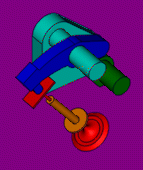 | 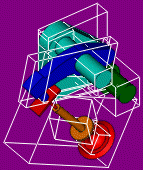 | | Deaktiviert | Aktiviert |
|

|
Konturenstil
|
Gibt den Konturenstil für Wiedergabemodi an, die Konturen unterstützen, z. B. Glatt mit Kontur und Technisch.
Siehe Rendern: Konturenstil-Befehle unten.
|
Rendern: Konturenstil-Befehle
Tiefenschärfe-Befehle
Mit den Befehlen für die Tiefenschärfe (DOF, Depth Of Field) können Sie den DOF-Effekt aktivieren und den Brennpunkt festlegen.
| Symbol |
Befehlsname |
Beschreibung |

|
Tiefenschärfe aktivieren
|
Aktiviert den DOF-Effekt. Teile der Szene, die sich außerhalb des Kamerabrennpunkts befinden, erscheinen unscharf. Einzelheiten finden Sie unter Tiefenschärfe im Eigenschaftenfeld. Anmerkung:
Erfordert erweiterte OpenGL Hardware-Beschleunigung.
 |  | | Deaktiviert | Aktiviert |
|

|
Brennpunkt für die Tiefenschärfe festlegen
|
Damit können Sie den Brennpunkt für die Tiefenschärfe in der Szene platzieren. Im Bereich des Brennpunkts ist keine Unschärfe. Zum Festlegen des Brennpunkts klicken Sie auf diesen Befehl, und klicken Sie dann auf einen Geometrieakteur im Viewport. Der Brennpunkt ist mit dem Akteur verknüpft, d. h. wenn Sie den Akteur bewegen, wird der Brennpunkt bewegt. Zum Festlegen des Brennpunkts ohne Akteurverknüpfung klicken Sie auf einen leeren Viewport-Hintergrund, oder drücken Sie die Alt-Taste, bevor Sie auf einen Akteur klicken. Das Symbol für den Brennpunkt ist rot  , wenn es mit einem Akteur verbunden ist. Sonst ist es weiß , wenn es mit einem Akteur verbunden ist. Sonst ist es weiß  . .
|
|
Brennpunkt für die Tiefenschärfe zeigen/ausblenden (sichtbar)
|
Zeigt im Viewport das Symbol für den Brennpunkt der Tiefenschärfe an. Anmerkung:
Die Aktivierung von Automatisch oder die Verwendung von Brennpunkt einstellen aktiviert Sichtbar ebenfalls. aktiviert Sichtbar ebenfalls.
 |  | | Deaktiviert | Aktiviert |
|
|
Brennpunkt für die Tiefenschärfe automatisch festlegen (Automatisch)
|
Ändert den DOF-Brennpunkt immer dann, wenn Sie den Viewport drehen oder schwenken. Deaktivieren Sie diese Option, um das automatische Verhalten zu deaktivieren. Zum manuellen Festlegen des Brennpunkts verwenden Sie Brennpunkt einstellen (dieser Befehl deaktiviert auch Automatisch). (dieser Befehl deaktiviert auch Automatisch). |
Beleuchtungs-Befehle
Mit den Beleuchtungsbefehlen können Sie steuern, wie das Modell beleuchtet wird. Sie haben die Auswahl aus mehreren (vordefinierten) Standard-Beleuchtungsmodi, können benutzerdefinierte Lichtquellen erstellen und Lichteffekte anwenden.
Beleuchtung: Modusbefehle
Beleuchtung: Erstellungs-Befehle
| Symbol |
Befehlsname |
Beschreibung |

|
Punktleuchte erstellen
|
Erstellt eine Lichtquelle mit gebündeltem Licht in einem kegelförmigen Strahl, der in der Mitte am hellsten ist. Um eine Punktleuchte zu erstellen, aktivieren Sie dieses Werkzeug, klicken Sie, um den Ursprung der Lichtquelle festzulegen, klicken Sie dann auf das Ziel und bewegen Sie den Mauszeiger, um die Strahlgröße zu ändern, und klicken Sie erneut. Drücken Sie auf die Esc-Taste, um das Werkzeug zu beenden. |

|
Richtungslicht erstellen
|
Erstellt eine Lichtquelle, die parallele Strahlen aus einer Richtung erzeugt, so als ob die Quelle in einer unendlichen Entfernung vom Modell positioniert wäre. Um ein Richtungslicht zu erstellen, aktivieren Sie dieses Werkzeug, klicken Sie, um den Ursprung der Lichtquelle festzulegen, und klicken Sie erneut in Richtung des Lichtstrahls. Drücken Sie auf die Esc-Taste, um das Werkzeug zu beenden. |

|
Positionslicht erstellen
|
Erstellt eine Lichtquelle, die Licht in alle Richtungen ausstrahlt, an einer bestimmten Koordinate im Modellbereich. Um ein Positionslicht zu erstellen, aktivieren Sie dieses Werkzeug, und klicken Sie, um den Ursprung der Lichtquelle festzulegen. Drücken Sie auf die Esc-Taste, um das Werkzeug zu beenden. |

Anmerkungen:
- Benutzerdefinierte Lichtquellen sind nur im Beleuchtungsmodus Benutzerdefiniert
 aktiviert. aktiviert.
- Stellen Sie Lichteigenschaften wie Intensität und Farbe im Eigenschaftenfeld ein.
- Bei einem Modell sind gleichzeitig maximal 12 aktive Lichtquellen zulässig.
- Lichttypen haben verschiedene Symbole im Viewport: punkt
 , direktional , direktional  und Position und Position  . .
- Lichtquellen können animiert werden.
- Lichtakteure werden sowohl im Zusammenarbeitsfeld (unter Lichter) als auch im Strukturfeld aufgelistet:
- Wenn Lichtquellen im Viewport platziert werden, werden Sie in den Stamm des Strukturbaums übernommen.
- Wenn Lichtquellen an einem Geometrieakteur angebracht werden, werden sie im Strukturbaum unter dem Akteur platziert.
Bodenbefehle
Mit den Befehlen für Boden können Sie den Bodenakteur verwalten, über den Sie zur Szene Tiefe und Realismus hinzufügen.
Legen Sie weitere Bodeneigenschaften im Eigenschaftenfeld fest. Siehe Bodeneigenschaften.
Bei-Bedarf-Befehle
Bei-Bedarf-Befehle wenden Rendering-Effekte an, die als Bei-Bedarf-Rendering konfiguriert wurden.
Diese Effekte werden auf der Seite Anwendungseinstellungen – Viewport konfiguriert. Siehe Anwendungseinstellungen – Viewport.
| Symbol |
Befehlsname |
Beschreibung |

|
Hohe Qualität (Bei-Bedarf-Rendering anwenden)
|
Wendet Beleuchtungs- und Rendering-Effekte an, die auf der Seite Anwendungseinstellungen – Viewport als Bei Bedarf konfiguriert wurden. Durch diesen Befehl werden auch das Modussymbol und Papierränder vorübergehend ausgeblendet. Verwenden Sie diesen Befehl, bevor Sie einen Screenshot des Viewports erstellen, um bessere Bilder zu erstellen oder um zu sehen, wie die vom Workshop für hochauflösende Bilder generierten Bilder aussehen.Anmerkungen:
- Sie können auch im Viewport die Taste A drücken, um Rendering bei Bedarf anzuwenden.
- Bei Befehlen wie Bild speichern unter und Drucken führt Rendering in hoher Qualität nicht zu besseren Ergebnissen. Verwenden Sie den Workshop für hochauflösende Bilder, um qualitativ hochwertige Bilder zu erstellen.
|

|
Einstellungen für "Bei Bedarf"
|
Öffnen Sie die Seite Anwendungseinstellungen – Viewport, auf der Sie die Rendering-Effekte als "Bei Bedarf" konfigurieren. |
|